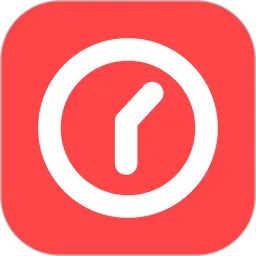macbook上pages文件转换成word
在使用MacBook进行文档编辑时,许多用户习惯于使用Apple自家的Pages应用。Pages功能强大,界面友好,是处理文档、制作简报和创建书籍的热门选择。然而,有时我们需要将Pages文件转换为Word格式,以便与他人共享或在不同的系统上使用。下面,我们将详细介绍如何在MacBook上实现这一转换。

首先,我们需要打开我们想要转换的Pages文件。启动Pages应用,找到并打开目标文档。确保您已经完成所有内容的编辑和修正,因为在转换过程中,某些格式可能会有所变化。
接下来,在菜单栏中点击“文件”选项,您将看到多个选项。在下拉菜单中找到“导出到”,然后选择“Word”。这时,系统会弹出一个导出设置窗口。您可以在这里选择Word文档的格式,通常情况下,我们选择“.docx”格式,这是最新的Word格式,可以确保兼容性。
在导出设置窗口中,您还可以选择是否要包括注释和标记,如果您的文档中有这些元素,您可以根据需要进行勾选。设置完成后,点击“下一步”按钮。
导出后,系统会提示您选择保存位置。选择一个合适的文件夹,给转换后的Word文件命名,最后点击“导出”按钮。此时,您的Pages文件已经成功转换成Word格式,您可以在Finder中找到相应的文件。

转换完成后,您可以打开该Word文件,检查内容是否显示正常。虽然Pages和Word都是文字处理软件,但它们的格式和功能存在一些差异。在某些情况下,可能会出现排版不一致的情况,这时候您需要手动调整格式。
如果您在转换过程中遇到任何问题,比如文件无法打开或格式错乱,可以尝试以下解决方案。首先,确保您的Pages应用和Word应用都是最新版本,过时的软件可能会导致兼容性问题。其次,您也可以尝试将文件先预览为PDF格式,然后使用其他工具将PDF转换为Word文件。这是一种替代办法,虽然可能会对格式产生影响,但在某些情况下效果更佳。
另外,网络上还有一些在线转换工具,用户只需将Pages文件上传至特定网站,系统会自动将其转换为Word格式。这些工具虽然方便,但在处理隐私和文件安全时需要谨慎。 总之,MacBook上将Pages文件转换为Word格式非常简单,只需几步操作即可完成。通过以上的步骤,您将能够有效地进行文档格式的转换,确保与他人分享时无碍。在日常工作和学习中,这一技能将为您节省不少时间。

通过掌握MacBook上Pages文件转换成Word的技巧,您将能够更加高效地进行文档处理,实现更好的工作和学习体验。如果您还有其他相关问题或需要更深入的指导,请随时进行咨询!
268网络版权声明:以上内容除非特别说明,否则均可能来自网络综合整理呈现,仅作自查和内部分享!如对本内容有异议或投诉,敬请联系网站管理员,我们将尽快回复您,谢谢合作!